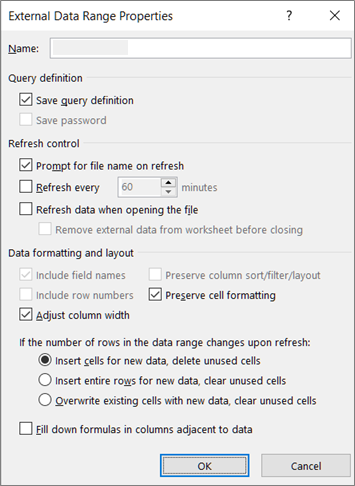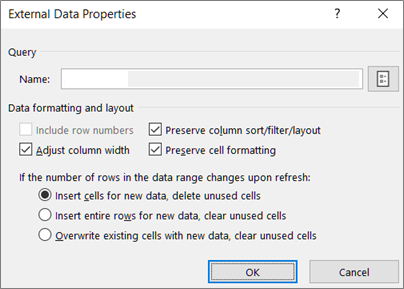إذا كانت البيانات دائما في رحلة، فإن Excel يشبه "المحطة المركزية الكبرى". تخيل أن البيانات هي قطار ممتلئ بالركاب يدخل Excel بشكل منتظم، ويدخل التغييرات، ثم يغادر. هناك عشرات الطرق لإدخال Excel، الذي يقوم باستيراد البيانات من جميع الأنواع وتنمو القائمة باستمرار. عندما تكون البيانات في Excel، تكون جاهزة لتغيير الشكل بالطريقة التي تريدها باستخدام Power Query. تتطلب البيانات، مثلنا جميعا، "العناية والتغذية" للحفاظ على سير العمل بسلاسة. هذا هو المكان الذي تأتي فيه خصائص الاتصال والاستعلام والبيانات. وأخيرا، تغادر البيانات محطة القطار في Excel بعدة طرق: يتم استيرادها بواسطة مصادر بيانات أخرى، كما يتم مشاركتها كلتقارير والمخططات و PivotTables، وتصديرها إلى Power BI و Power Apps.
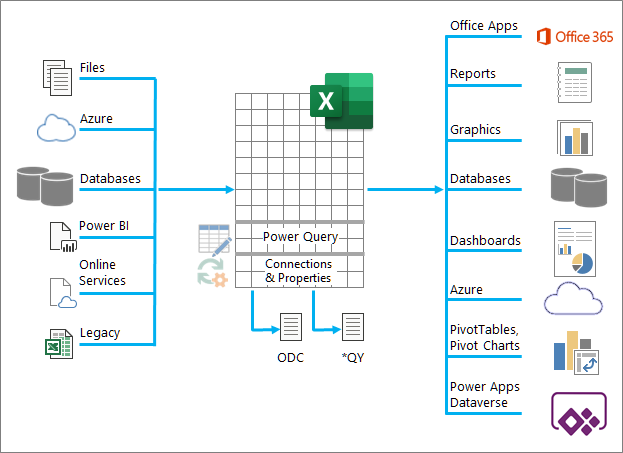
فيما يلي أهم الأمور التي يمكنك القيام بها أثناء وجود البيانات في محطة القطار في Excel:
-
استيراد يمكنك استيراد البيانات من العديد من مصادر البيانات الخارجية المختلفة. يمكن أن تكون مصادر البيانات هذه على جهازك أو في السحابة أو في منتصف الطريق حول العالم. لمزيد من المعلومات، راجع استيراد بيانات من مصادر بيانات خارجية.
-
Power Query يمكنك استخدام Power Query (المسمى سابقا الحصول على & التحويل) لإنشاء استعلامات لتشكيل البيانات وتحويلها ودمجها بطرق متعددة. يمكنك تصدير عملك كقالب Power Query لتعريف عملية تدفق البيانات في Power Apps. يمكنك حتى إنشاء نوع بيانات لتكملة أنواع البيانات المرتبطة. لمزيد من المعلومات، راجع تعليمات Power Query ل Excel.
-
الأمان دائما ما تكون خصوصية البيانات وبيانات الاعتماد والمصادقة مصدر قلق مستمر. لمزيد من المعلومات، راجع إدارة إعدادات مصدر البيانات وأذوناتهتعيين مستويات الخصوصية.
-
تحديث تتطلب البيانات المستوردة عادة عملية تحديث لإحضار التغييرات، مثل الإضافات والتحديثات والحذف إلى Excel. لمزيد من المعلومات، راجع تحديث اتصال بيانات خارجية في Excel.
-
Connections/Properties يحتوي كل مصدر بيانات خارجي على معلومات اتصال وممتلكات متنوعة مقترنة به تتطلب في بعض الأحيان تغييرات استنادا إلى ظروفك. لمزيد من المعلومات، راجع إدارة نطاقات البيانات الخارجية وخصائصها وإنشاءاتصالاتبالبيانات الخارجية وخصائص الاتصال وتحريرها وإدارتها.
-
القديم لا تزال الأساليب التقليدية، مثل معالجات الاستيراد القديمة وMSQuery، متوفرة للاستخدام. لمزيد من المعلومات، راجع خيارات استيراد البيانات وتحليلهاواستخدام Microsoft Query لاسترداد البيانات الخارجية.
توفر الأقسام التالية المزيد من التفاصيل حول ما يحدث في الكواليس في محطة القطار المزدحمة هذه في Excel.
هناك خصائص الاتصال والاستعلام ونطاق البيانات الخارجية. تحتوي خصائص الاتصال والاستعلام على معلومات اتصال تقليدية. في عنوان مربع الحوار، تعني خصائص الاتصال عدم وجود استعلام مقترن به، ولكن خصائص الاستعلام تعني وجوده. تتحكم خصائص نطاق البيانات الخارجية في تخطيط البيانات وتنسيقها. تتوفر في كل مصادر البيانات مربع حوار خصائص البيانات الخارجية، ولكن تستخدم مصادر البيانات المقترنة بمعلومات بيانات الاعتماد وتحديثها مربع الحوار خصائص بيانات النطاق الخارجي الأكبر.
تلخص المعلومات التالية مربعات الحوار والجزائر ومسارات الأوامر ومواضيع المساعدة المطابقة الأكثر أهمية.
|
مربع الحوار أو الجزء |
علامات التبويب والمناهيات |
موضوع "تعليمات رئيسية" |
|---|---|---|
|
المصادر الأخيرة البيانات > الأخيرة |
(بلا علامات تبويب) مربع الحوار "توصيل"> "المتنقل" |
|
|
خصائص الاتصال
بيانات > استعلامات & Connections > Connections > (انقر بيمين فوق اتصال) > خصائص |
علامة التبويب
|
|
|
خصائص الاستعلام
بيانات> الاتصالات > (انقر بيمين فوق اتصال) > خصائص الاتصال |
علامة التبويب
|
|
|
الاستعلامات & Connections استعلامات > البيانات & الاتصالات |
علامة التبويب "استعلامات"
|
|
|
الاتصالات الموجودة بيانات > الاتصالات الموجودة |
علامة التبويب
|
|
|
خصائص البيانات الخارجية
|
مستخدم في علامة التبويب (من مربع الحوار خصائص الاتصال) الزر "تحديث" على الاتجاهات الصحيحة لخصائص الاستعلام |
|
|
خصائص الاتصال >
تعريف > تصدير ملف اتصال |
(بلا علامات تبويب) المجلد "مصادر البيانات" |
يمكن أن تأتي البيانات الموجودة في مصنف Excel من موقعين مختلفين. قد يتم تخزين البيانات مباشرة في المصنف، أو قد يتم تخزينها في مصدر بيانات خارجي، مثل ملف نصي أو قاعدة بيانات أو مكعب معالجة تحليلية عبر الإنترنت (OLAP). يتم توصيل مصدر البيانات الخارجي هذا بالم مصنف من خلال اتصال بيانات، وهو مجموعة من المعلومات التي تصف كيفية تحديد موقع مصدر البيانات الخارجي وتسجيل الدخول إليه والوصول إليه.
إن الفائدة الرئيسية للاتصال بالبيانات الخارجية هي أنه يمكنك تحليل هذه البيانات بشكل دوري دون نسخ البيانات إلى المصنف بشكل متكرر، وهي عملية قد تستغرق وقتا طويلا وعرضة للخطأ. بعد الاتصال بالبيانات الخارجية، يمكنك أيضا تحديث مصنفات Excel تلقائيا (أو تحديثها) من مصدر البيانات الأصلي كلما تم تحديث مصدر البيانات بمعلومات جديدة.
يتم تخزين معلومات الاتصال في المصنف ويمكن أيضا تخزينها في ملف اتصال، مثل ملف اتصال بيانات Office (ODC.) أو ملف اسم مصدر البيانات (dsn.).
لإحضار بيانات خارجية إلى Excel، تحتاج إلى الوصول إلى البيانات. إذا لم يكن مصدر البيانات الخارجية الذي تريد الوصول إليه على الكمبيوتر المحلي، فقد تحتاج إلى الاتصال بمسؤول قاعدة البيانات للحصول على كلمة مرور أو أذونات المستخدم أو معلومات اتصال أخرى. إذا كان مصدر البيانات قاعدة بيانات، فتأكد من عدم فتح قاعدة البيانات في الوضع الخاص. إذا كان مصدر البيانات ملفا نصيا أو جدول بيانات، فتأكد من عدم فتحه من قبل مستخدم آخر للوصول إليه بشكل خاص.
تتطلب العديد من مصادر البيانات أيضا برنامج تشغيل ODBC أو موفر OLE DB لتنسيق تدفق البيانات بين Excel وملف الاتصال ومصدر البيانات.
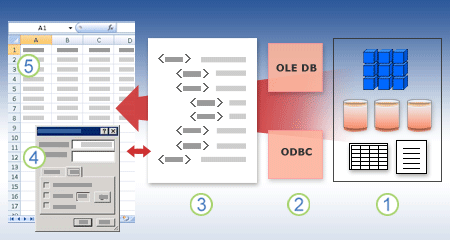
يلخص الرسم التخطيطي التالي النقاط الأساسية حول اتصالات البيانات.
1. هناك مجموعة متنوعة من مصادر البيانات التي يمكنك الاتصال بها: Analysis Services وSQL Server و Microsoft Access وقواعد بيانات OLAP وقواعد البيانات العلائقية الأخرى و جداول البيانات والملفات النصية.
2. لدى العديد من مصادر البيانات برنامج تشغيل ODBC مقترن أو موفر OLE DB.
3. يعرف ملف الاتصال كل المعلومات المطلوبة للوصول إلى البيانات واستردادها من مصدر بيانات.
4. يتم نسخ معلومات الاتصال من ملف اتصال إلى مصنف، ويمكن تحرير معلومات الاتصال بسهولة.
5. يتم نسخ البيانات إلى مصنف بحيث يمكنك استخدامها تماما كما تستخدم البيانات المخزنة مباشرة في المصنف.
للعثور على ملفات الاتصال، استخدم مربع الحوار الاتصالات الموجودة. (حدد بيانات > الاتصالات الموجودة.) باستخدام مربع الحوار هذا، يمكنك رؤية أنواع الاتصالات التالية:
-
الاتصالات في المصنف
تعرض هذه القائمة كل الاتصالات الحالية في المصنف. يتم إنشاء القائمة من الاتصالات التي قمت بتعريفها مسبقا، أو التي أنشأتها باستخدام مربع الحوار تحديد مصدر البيانات من معالج اتصال البيانات، أو من الاتصالات التي حددتها مسبقا كاتصال من مربع الحوار هذا.
-
ملفات الاتصال على الكمبيوتر
يتم إنشاء هذه القائمة من المجلد مصادر البيانات التي يتم تخزينها عادة في مجلد المستندات.
-
ملفات الاتصال على الشبكة
يمكن إنشاء هذه القائمة من مجموعة من المجلدات على الشبكة المحلية، التي يمكن نشر موقعها عبر الشبكة كجزء من نشر سياسات مجموعة Microsoft Office أو مكتبة SharePoint.
يمكنك أيضا استخدام Excel كمحرر ملف اتصال لإنشاء اتصالات إلى مصادر بيانات خارجية مخزنة في مصنف أو في ملف اتصال وتحريرها. إذا لم تعثر على الاتصال الذي تريده، يمكنك إنشاء اتصال بالنقر فوق استعراض بحثا عن المزيد لعرض مربع الحوار تحديد مصدر البيانات، ثم النقر فوق مصدر جديد لبدء تشغيل معالج اتصال البيانات.
بعد إنشاء الاتصال، يمكنك استخدام مربع الحوار خصائص الاتصال (حدد بيانات > استعلامات & Connections > Connections tab > (انقر بيمين فوق اتصال) خصائص > )للتحكم في الإعدادات المختلفة للاتصالات إلى مصادر البيانات الخارجية، واستخدام ملفات الاتصال أو إعادة استخدامها أو تبديلها.
ملاحظة في بعض الأحيان، يسمى مربع الحوار خصائص الاتصال مربع الحوار خصائص الاستعلام عند وجود استعلام تم إنشاؤه في Power Query (يسمى سابقا الحصول على & تحويل) مقترن به.
إذا كنت تستخدم ملف اتصال للاتصال مصدر بيانات، فإن Excel ينسخ معلومات الاتصال من ملف الاتصال إلى مصنف Excel. عندما تقوم بإجراء تغييرات باستخدام مربع الحوار خصائص الاتصال، تقوم بتحرير معلومات اتصال البيانات المخزنة في مصنف Excel الحالي وليس ملف اتصال البيانات الأصلي الذي ربما تم استخدامه لإنشاء الاتصال (المشار إليه باسم الملف الذي يتم عرضه في الخاصية ملف الاتصال على علامة التبويب تعريف). بعد تحرير معلومات الاتصال (باستثناء الخاصية اسم الاتصال ووصف الاتصال)، تتم إزالة الارتباط إلى ملف الاتصال ومسح الخاصية ملف الاتصال.
للتأكد من استخدام ملف الاتصال دائما عند تحديث مصدر بيانات، انقر فوق محاولة استخدام هذا الملف دائما لتحديث هذه البيانات على علامة التبويب تعريف. يضمن تحديد خانة الاختيار هذه أن التحديثات لملف الاتصال سيتم استخدامها دائما من قبل كل المصنفات التي تستخدم ملف الاتصال هذا، الذي يجب أن يحتوي أيضا على مجموعة الخاصية هذه.
باستخدام مربع الحوار الاتصالات، يمكنك بسهولة إدارة هذه الاتصالات، بما في ذلك إنشائها وتحريرها وحذفها (حدد بيانات > استعلامات & Connections > Connections tab > (انقر بيمين فوق اتصال) > Properties.) يمكنك استخدام مربع الحوار هذا للقيام ما يلي:
-
إنشاء اتصالات يتم استخدامها في المصنف وتحريرها وتحديثها وحذفها.
-
التحقق من مصدر البيانات الخارجية. قد ترغب في القيام بذلك في حال تم تعريف الاتصال من قبل مستخدم آخر.
-
إظهار مكان استخدام كل اتصال في المصنف الحالي.
-
تشخيص رسالة خطأ حول الاتصالات بالبيانات الخارجية.
-
إعادة توجيه اتصال إلى خادم آخر أو مصدر بيانات آخر، أو استبدال ملف الاتصال لاتصال موجود.
-
اجعل من السهل إنشاء ملفات الاتصال ومشاركتها مع المستخدمين.
تكون ملفات الاتصال مفيدة بشكل خاص لمشاركة الاتصالات على أساس متناسق، وجعل الاتصالات أكثر اكتشافا، والمساعدة على تحسين أمان الاتصالات، وتسهيل إدارة مصادر البيانات. أفضل طريقة لمشاركة ملفات الاتصال هي وضعها في موقع آمن موثوق به، مثل مجلد شبكة أو مكتبة SharePoint، حيث يمكن للمستخدمين قراءة الملف ولكن يمكن للمستخدمين المعينين فقط تعديل الملف. لمزيد من المعلومات، راجع مشاركة البيانات باستخدام ODC.
استخدام ملفات ODC
يمكنك إنشاء ملفات اتصال بيانات Office (ODC.) عن طريق الاتصال بالبيانات الخارجية من خلال مربع الحوار تحديد مصدر البيانات أو باستخدام معالج اتصال البيانات للاتصال بمصادر بيانات جديدة. يستخدم ملف ODC علامات HTML وXML مخصصة لتخزين معلومات الاتصال. يمكنك بسهولة عرض محتويات الملف أو تحريرها في Excel.
يمكنك مشاركة ملفات الاتصال مع أشخاص آخرين لتمنحهم نفس الوصول إلى مصدر بيانات خارجي. لا يحتاج المستخدمون الآخرين إلى إعداد مصدر بيانات لفتح ملف الاتصال، ولكن قد يحتاجون إلى تثبيت برنامج تشغيل ODBC أو موفر OLE DB المطلوب للوصول إلى البيانات الخارجية على أجهزة الكمبيوتر الخاصة بهم.
ملفات ODC هي الطريقة المستحسنة للاتصال بالبيانات ومشاركة البيانات. يمكنك بسهولة تحويل ملفات الاتصال التقليدية الأخرى (DSN وUDL وملفات الاستعلام) إلى ملف ODC عن طريق فتح ملف الاتصال ثم النقر فوق الزر تصدير ملف اتصال على علامة التبويب تعريف في مربع الحوار خصائص الاتصال.
استخدام ملفات الاستعلام
ملفات الاستعلام هي ملفات نصية تحتوي على معلومات مصدر البيانات، بما في ذلك اسم الخادم الذي توجد فيه البيانات ومعلومات الاتصال التي تقدمها عند إنشاء مصدر بيانات. ملفات الاستعلام هي طريقة تقليدية لمشاركة الاستعلامات مع مستخدمي Excel الآخرين.
استخدام ملفات استعلام .dqy يمكنك استخدام Microsoft Query لحفظ ملفات .dqy التي تحتوي على استعلامات للبيانات من قواعد البيانات العلائقية أو الملفات النصية. عند فتح هذه الملفات في Microsoft Query، يمكنك عرض البيانات التي يرجعها الاستعلام وتعديل الاستعلام لاسترداد نتائج مختلفة. يمكنك حفظ ملف .dqy لأي استعلام تقوم بإنشاءه، إما باستخدام "معالج الاستعلامات" أو مباشرة في Microsoft Query.
استخدام ملفات استعلام oqy. يمكنك حفظ ملفات oqy. للاتصال بالبيانات في قاعدة بيانات OLAP، إما على خادم أو في ملف مكعب غير متصل بالإنترنت (.cub). عند استخدام معالج اتصال متعدد الأبعاد في Microsoft Query لإنشاء مصدر بيانات لقاعدة بيانات OLAP أو مكعب، يتم إنشاء ملف oqy. تلقائيا. نظرا لعدم تنظيم قواعد بيانات OLAP في سجلات أو جداول، لا يمكنك إنشاء استعلامات أو ملفات .dqy للوصول إلى قواعد البيانات هذه.
استخدام ملفات استعلام rqy. يمكن أن يفتح Excel ملفات الاستعلام بتنسيق rqy. لدعم برامج تشغيل مصدر بيانات OLE DB التي تستخدم هذا التنسيق. لمزيد من المعلومات، راجع وثائق برنامج التشغيل.
استخدام ملفات استعلام qry. يمكن ل Microsoft Query فتح ملفات الاستعلام وحفظها بتنسيق .qry لاستخدامها مع الإصدارات السابقة من Microsoft Query التي لا يمكنها فتح ملفات .dqy. إذا كان لديك ملف استعلام بتنسيق .qry تريد استخدامه في Excel، فافتح الملف في Microsoft Query، ثم احفظه كملف .dqy. للحصول على معلومات حول حفظ ملفات .dqy، راجع تعليمات استعلام Microsoft.
استخدام ملفات استعلام ويب iqy. يمكن ل Excel فتح ملفات استعلام ويب iqy. لاسترداد البيانات من الويب. لمزيد من المعلومات، راجع تصدير إلى Excel من SharePoint.
إن نطاق البيانات الخارجية (يسمى أيضا جدول استعلام) هو اسم معرف أو اسم جدول يعرف موقع البيانات التي يتم إحضارها إلى ورقة عمل. عند الاتصال بالبيانات الخارجية، يقوم Excel تلقائيا بإنشاء نطاق بيانات خارجي. الاستثناء الوحيد لذلك هو تقرير PivotTable متصل بمصدر بيانات، ولا ينشئ نطاق بيانات خارجيا. في Excel، يمكنك تنسيق نطاق بيانات خارجي ووضعه أو استخدامه في العمليات الحسابية، كما هو حال أي بيانات أخرى.
يقوم Excel تلقائيا لأسماء نطاق بيانات خارجي كما يلي:
-
يتم إعطاء نطاقات البيانات الخارجية من ملفات اتصال بيانات Office (ODC) نفس اسم الملف.
-
تسمى نطاقات البيانات الخارجية من قواعد البيانات باسم الاستعلام. بشكل افتراضي Query_from_المصدر هو اسم مصدر البيانات الذي استخدمته لإنشاء الاستعلام.
-
تسمى نطاقات البيانات الخارجية من الملفات النصية باسم الملف النصي.
-
تسمى نطاقات البيانات الخارجية من استعلامات ويب باسم صفحة ويب التي تم استرداد البيانات منها.
إذا كانت ورقة العمل الخاصة بك بها أكثر من نطاق بيانات خارجي واحد من المصدر نفسه، يتمترقم النطاقات. على سبيل المثال، MyText MyText_1 MyText_2 وهكذا.
يكون لنطاق بيانات خارجي خصائص إضافية (يجب عدم الخلط بينها وبين خصائص الاتصال) التي يمكنك استخدامها للتحكم في البيانات، مثل الاحتفاظ بتنسيق الخلايا وعرض العمود. يمكنك تغيير خصائص نطاق البيانات الخارجية هذه بالنقر فوق خصائص في المجموعة اتصالات ضمن علامة التبويب بيانات، ثم إجراء التغييرات في مربعي الحوار خصائص نطاق البيانات الخارجية أو خصائص البيانات الخارجية.
|
|
|
هناك عدة كائنات بيانات (مثل نطاق بيانات خارجي تقرير PivotTable) يمكنك استخدامها للاتصال مصادر بيانات مختلفة. ومع ذلك، يختلف نوع مصدر البيانات الذي يمكنك الاتصال به بين كل كائن بيانات.
يمكنك استخدام البيانات المتصلة وتحديثها في Excel Services. كما هو حال أي مصدر بيانات خارجي، قد تحتاج إلى مصادقة الوصول الخاص بك. لمزيد من المعلومات، راجع تحديث اتصال بيانات خارجية في Excel. Fأو مزيد من المعلومات حول بيانات الاعتماد، راجع إعدادات مصادقة Excel Services.
يلخص الجدول التالي مصادر البيانات المعتمدة لكل كائن بيانات في Excel.
|
Excel |
|
OLE |
ODBC |
نص |
HTML |
XML |
SharePoint |
|
|
معالج استيراد النص |
نعم |
لا |
لا |
نعم |
لا |
لا |
لا |
|
|
تقرير PivotTable |
لا |
نعم |
نعم |
نعم |
لا |
لا |
نعم |
|
|
تقرير PivotTable |
لا |
نعم |
لا |
لا |
لا |
لا |
لا |
|
|
جدول Excel |
نعم |
نعم |
نعم |
لا |
لا |
نعم |
نعم |
|
|
مخطط XML |
نعم |
لا |
لا |
لا |
لا |
نعم |
لا |
|
|
Web Query |
نعم |
لا |
لا |
لا |
نعم |
نعم |
لا |
|
|
معالج اتصال البيانات |
نعم |
نعم |
نعم |
نعم |
نعم |
نعم |
نعم |
|
|
Microsoft Query |
نعم |
لا |
نعم |
نعم |
لا |
لا |
لا |
|
ملاحظة: لا تستخدم هذه الملفات، وهي ملف نصي تم استيراده باستخدام معالج استيراد النص، وملف XML تم استيراده باستخدام مخطط XML، وملف HTML أو XML تم استيراده باستخدام استعلام ويب، برنامج تشغيل ODBC أو موفر OLE DB للاتصال بمصدر البيانات.
الحل البديل ل Excel Services لجداول Excel النطاقات المسماة
إذا كنت تريد عرض مصنف Excel في Excel Services، يمكنك الاتصال بالبيانات وتحديثها، ولكن يجب استخدام تقرير PivotTable. لا تدعم Excel Services نطاقات البيانات الخارجية، مما يعني أن Excel Services لا تدعم جدول Excel متصل بمصدر بيانات أو استعلام ويب أو خريطة XML أو Microsoft Query.
ومع ذلك، يمكنك العمل على هذا القيد باستخدام PivotTable للاتصال بمصدر البيانات، ثم تصميم PivotTable وتخطيطه كجدول ثنائي الأبعاد بدون مستويات أو مجموعات أو إجماليات فرعية بحيث يتم عرض كل قيم الصفوف والأعمدة المطلوبة.
لنأخذ رحلة لأسفل مسار ذاكرة قاعدة البيانات.
حول MDAC وOLE DB و OBC
أولا، نعتذر عن كل الاختصارات. يتم تضمين Microsoft Data Access Components (MDAC) 2.8 مع Microsoft Windows . باستخدام MDAC، يمكنك الاتصال بالبيانات واستخدامها من مجموعة واسعة من مصادر البيانات العلائقية وغير التقليدية. يمكنك الاتصال بعدة مصادر بيانات مختلفة باستخدام برامج تشغيل اتصال قاعدة البيانات المفتوحة (ODBC) أو موفري OLE DB ، التي تم إنشاؤها وشحنها بواسطة Microsoft أو التي تم تطويرها بواسطة جهات خارجية مختلفة. عند تثبيت Microsoft Office، تضاف برامج تشغيل ODBC وموفري OLE DB إضافيين إلى الكمبيوتر.
للاطلاع على قائمة كاملة بموفري OLE DB المثبتة على الكمبيوتر، اعرض مربع الحوار خصائص ارتباط البيانات من ملف ارتباط بيانات، ثم انقر فوق علامة التبويب موفر.
للاطلاع على قائمة كاملة تضم موفري ODBC المثبتة على الكمبيوتر، اعرض مربع الحوار مسؤول قاعدة بيانات ODBC، ثم انقر فوق علامة التبويب برامج التشغيل.
يمكنك أيضا استخدام برامج تشغيل ODBC وموفري OLE DB من الشركات المصنعة الأخرى للحصول على معلومات من مصادر أخرى غير مصادر بيانات Microsoft، بما في ذلك أنواع أخرى من قواعد بيانات ODBC وOLE DB. للحصول على معلومات حول تثبيت برامج تشغيل ODBC هذه أو موفري OLE DB، تحقق من وثائق قاعدة البيانات، أو اتصل بمورد قاعدة البيانات.
استخدام ODBC للاتصال مصادر البيانات
في بنية ODBC، يتصل تطبيق (مثل Excel) ب ODBC Driver Manager، الذي يستخدم بدوره برنامج تشغيل ODBC معين (مثل برنامج تشغيل Microsoft SQL ODBC) للاتصال مصدر بيانات (مثل قاعدة بيانات Microsoft SQL Server).
للاتصال ومصادر بيانات ODBC، قم بما يلي:
-
تأكد من تثبيت برنامج تشغيل ODBC المناسب على الكمبيوتر الذي يحتوي على مصدر البيانات.
-
يمكنك تعريف اسم مصدر بيانات (DSN) باستخدام مسؤول مصدر بيانات ODBC لتخزين معلومات الاتصال في السجل أو ملف DSN، أو سلسلة اتصال في تعليمات Microsoft Visual Basic البرمجية لتمرير معلومات الاتصال مباشرة إلى إدارة برامج تشغيل ODBC.
لتعريف مصدر بيانات، في Windows، انقر فوق زر البدء ثم انقر فوق لوحة التحكم. انقر فوق النظام والصيانة، ثم فوق الأدوات الإدارية. انقر فوق الأداء والصيانة،وانقر فوق الأدوات الإدارية. ثم انقر فوق مصادر البيانات (ODBC). لمزيد من المعلومات حول الخيارات المختلفة، انقر فوق الزر تعليمات في كل مربع حوار.
مصادر بيانات الجهاز
تخزن مصادر بيانات الجهاز معلومات الاتصال في السجل، على كمبيوتر معين، باستخدام اسم معرف من قبل المستخدم. يمكنك استخدام مصادر بيانات الجهاز فقط على الكمبيوتر الذي تم تعريفها عليه. هناك نوعان من مصادر بيانات الجهاز — المستخدم ونظام. يمكن استخدام مصادر بيانات المستخدم من قبل المستخدم الحالي فقط، ويمكن أن تكون مرئية لهذا المستخدم فقط. يمكن استخدام مصادر بيانات النظام من قبل جميع المستخدمين على الكمبيوتر ويمكن أن تكون مرئية لجميع المستخدمين على الكمبيوتر.
يكون مصدر بيانات الجهاز مفيدا على وجه الخصوص عندما تريد توفير أمان مضاف، لأنه يساعد على ضمان أن المستخدمين الذين سجلوا دخولهم فقط يمكنهم عرض مصدر بيانات الجهاز، ولا يمكن نسخ مصدر بيانات الجهاز بواسطة مستخدم بعيد إلى كمبيوتر آخر.
مصادر بيانات الملفات
تخزن مصادر بيانات الملفات (تسمى أيضا ملفات DSN) معلومات الاتصال في ملف نصي، وليس السجل، وبشكل عام تكون أكثر مرونة في الاستخدام من مصادر بيانات الجهاز. على سبيل المثال، يمكنك نسخ مصدر بيانات ملف إلى أي كمبيوتر باستخدام برنامج تشغيل ODBC الصحيح، بحيث يمكن لتطبيقك الاعتماد على معلومات اتصال دقيقة ومتناسقة لكل أجهزة الكمبيوتر التي يستخدمها. أو يمكنك وضع مصدر بيانات الملف على خادم واحد، ومشاركته بين العديد من أجهزة الكمبيوتر على الشبكة، والحفاظ بسهولة على معلومات الاتصال في موقع واحد.
يمكن أن يكون مصدر بيانات الملف أيضا غير قابل للملف. يوجد مصدر بيانات ملف غير قابل للمهارات على كمبيوتر واحد، كما يشير إلى مصدر بيانات جهاز. يمكنك استخدام مصادر بيانات الملفات غير القابلة للملفات للوصول إلى مصادر بيانات الجهاز الموجودة من مصادر بيانات الملفات.
استخدام OLE DB للاتصال مصادر البيانات
في بنية OLE DB، يسمى التطبيق الذي يقوم بالوصول إلى البيانات مستهلك البيانات (مثل Excel)، ويسمى البرنامج الذي يسمح بالوصول الأصلي إلى البيانات موفر قاعدة بيانات (مثل Microsoft OLE DB Provider ل SQL Server).
يحتوي ملف Universal Data Link (.udl) على معلومات الاتصال التي يستخدمها مستهلك البيانات للوصول إلى مصدر بيانات من خلال موفر OLE DB لمصدر البيانات هذا. يمكنك إنشاء معلومات الاتصال من خلال القيام بوا أحد الخطوات التالية:
-
في معالج اتصال البيانات، استخدم مربع الحوار خصائص ارتباط البيانات لتعريف ارتباط بيانات لموفر OLE DB.
-
أنشئ ملفا نصيا فارغا باستخدام ملحق اسم ملف udl. ثم قم بتحرير الملف الذي يعرض مربع الحوار خصائص ارتباط البيانات.